对等网组建
对等网的组建与使用

对等网的组建与使用一.实训目的1.掌握网卡驱动程序的安装方法。
2.掌握对等网络配置方法。
3.掌握对等网络的使用方法。
二.实训器材及环境1.安装Windows 2003操作系统的计算机2台。
2.网卡及其网卡驱动程序。
3.交叉双绞线一根(或不少于2口的集线器一个,直通双绞线二根)。
三.实训理论基础1.对等网的概念可以从网络中每台计算机之间的关系或资源分布或作业的集中程度这三个方面进行了解。
(1)从网络计算机的从属关系来看对等网中每台计算机都是平等的,没有主从之分。
也就是说每台计算机在网络中即是客户机也是服务器。
而其他不同类型的局域网中,一般都有一台或者几台计算机作为服务器,其他计算机作为客户机,客户机则是以服务器为中心建立的。
(2)从资源分布情况来看对等网中的资源分布是在每一台计算机上的。
其他类型的网络中,资源一般分布在服务器上,客户机主要是使用资源而不是提供资源。
(3)从作业的集中角度来看对等网中的每一台计算机都是客户机,所以它要完成自身的作业,同时由于他们又都是服务器,就都要满足其他计算机的作业要求。
从整体角度来看,对等网中作业也是平均分布的,没有一个作业相对集中的节点。
其他类型网络中,作为中心和资源集中节点的服务器要承担所有其他客户机的作业要求,而客户机不提供资源,相对来说,服务器的作业集中程度远大于客户机综上所述:对等网就是每一台网络计算机与其他连网的计算机之间的关系对等,没有层次的划分,资源和作业都相对平均分布的局域网类型。
2.对等网的优点(1)对等网容易建立和维护;(2)对等网建立和维护成本比较低;(3)对等网可以实现多种服务应用。
3.对等网的缺点(1)对等网的管理性差;(2)对等网络中资源查找困难;(3)对等网中同步使用的计算机性能下降。
4.对等网的使用范围对等网主要用于建立小型网络以及在大型网络中作为一个小的子网络。
用在有限信息技术预算和有限信息共享需求的地方,例如:学生宿舍内、住宅区、邻居之间等地方。
组建对等局域网
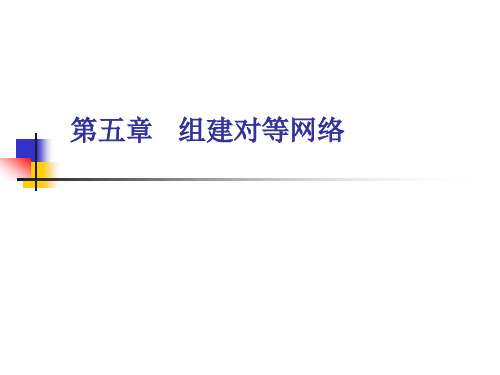
2.2 添加协议
图4.25 【网络拨号连接】窗口 图4.26 本地连接属性
2.2 添加协议
图4.27 选择网络组件类型
图4.28 选择网络协议
2.3 配置TCP/IP协议
Windows 2000虽然默认安装了TCP/IP协议, 但TCP/IP协议一般都需要经过配置才能使用。配 置方法如下。 (1)【网上邻居】 → 【属性】 → 【网络和拨号 连接】 → 【本地连接】 → 【属性】 → 【本地连 接 属性】。如图4.29所示。 (2)【Internet协议(TCP/IP)】 → 【属性】 → 【Internet协议(TCP/IP)属性】,如图4.30所示。 (3)【使用下面的IP地址】 → 【IP地址】 “192.168.0.1” → 【子网掩码】 “255.255.255.0”, 其他栏目不用填写。 (4)【确定】
2.4 标识计算机
(5)如果用户使用的是带有服务器的域的网络,应该 选择【公司使用带有域的网络】,这样的对等网能够 实现域和工作组的互访;如果使用的是无服务器的域 的网络,则选择【公司使用没有域的网络】。我们选 择后者,然后单击【下一步】,显示设置工作组名对 话框。
(6)在工作组名文本框中输入工作组名,或采用默认 的工作组名WORKGROUP。单击【下一步】,显示 【网络访问标识完成】对话框。
2.3 配置TCP/IP协议
图4.29 【本地连接 属性】对话框 图4.30 【Internet协议(TCP/IP)属性】对话框
2.4 标识计算机
标识Windows 2000计算机的操作如下。
(1)【我的电脑】 → 【属性】 → 【系统特性】 →
【网络标识】,如图4.31所示。
(2)【网络ID】 → 【网络标识向导】,如图4.32所示。 (3)【下一步】 → 【正在连接网络】,如图4.33所示。
组建对等局域网

2.1 安装网卡驱动程序
Windows 2000自带的网卡驱动程序可以 自带的网卡驱动程序可以 自动被识别并完成安装。 自动被识别并完成安装。我们将已经安装好了 的 RTL8029(AS)PCI 网卡驱动程序重新安装一 遍。 (1)右击桌面上【我的电脑】图标,在快捷菜 )右击桌面上【我的电脑】图标, 单中选择【属性】命令,弹出【系统特性】 单中选择【属性】命令,弹出【系统特性】对 话框,选择【硬件】选项卡。 话框,选择【硬件】选项卡。 (2)单击【设备管理器】按钮,弹出【设备管 )单击【设备管理器】按钮,弹出【 理器】窗口, 网卡】 理器】窗口,在【网卡】项下面列出了已经成 功安装好的网卡硬件及其驱动程序,名为 功安装好的网卡硬件及其驱动程序, “Realtek RTL8029(AS)PCI Ethernet Adapter”。 。
2.2 添加协议
图4.25 【网络拨号连接】窗口 图4.26 本地连接属性
Байду номын сангаас
2.2 添加协议
图4.27 选择网络组件类型
图4.28 选择网络协议
2.3 配置TCP/IP协议
Windows 2000虽然默认安装了 虽然默认安装了TCP/IP协议, 协议, 虽然默认安装了 协议 协议一般都需要经过配置才能使用。 但TCP/IP协议一般都需要经过配置才能使用。配 协议一般都需要经过配置才能使用 置方法如下。 置方法如下。 属性】 (1)【网上邻居】 → 【属性】 → 【网络和拨号 ) 网上邻居】 连接】 本地连接】 属性】 连接】 → 【本地连接】 → 【属性】 → 【本地连 属性】 如图4.29所示。 所示。 接 属性】。如图 所示 协议(TCP/IP)】 → 【属性】 → 属性】 (2)【Internet协议 ) 协议 】 协议(TCP/IP)属性】,如图 属性】 如图4.30所示。 所示。 【Internet协议 协议 属性 所示 地址】 地址】 (3)【使用下面的 地址】 → 【IP地址】 ) 使用下面的IP地址 地址 “192.168.0.1” → 【子网掩码】 “255.255.255.0”, 子网掩码】 , 其他栏目不用填写。 其他栏目不用填写。 (4)【确定】 ) 确定】
组建对等网实验

实验报告一:IP地址和子网掩码的设置(1)在桌面上右击“网上邻居”图标,从弹出的快捷菜单中选中“属性”命令,打开“网络连接”窗口,如下图:(2)右击“本地连接”图标,从弹出快捷菜单中选择“属性”命令,打开“本地连接属性”对话框。
如下图:(3)双击“Internet 协议(TCP/IP)”项目,打开“Internet 协议(TCP/IP)属性”对话框。
如下图:选中“使用下面IP地址”单选按钮,并在“IP地址”文本框中输入192.168.0.1。
单击“子网掩码”文本框,自动输入255.255.255.0。
如下图:(4)依次单击“确定”按钮,并关闭对话框。
二:设置计算机标志(1)在桌面上右击“我的电脑”图标,从弹出的快捷菜单中选择“属性”命令,打开“系统属性”对话框。
切换到“计算机名”选项卡。
如下图:(2)单击“更改”,打开“计算机名称更改”对话框,如下图:在“计算机名”文本框中输入该计算机名,如“SHI”在“工作组“文本框中输入该计算机所属工作组名称,如”SOHO “。
如下图:(3)依次单击“确定按钮,最后弹出“系统设置改变“对话框,如下图:(4)单击“是“重启,重启计算机三:使用网络测试命1ping命令(1)功能:Ping命令主要用来测试TCP/IP网络,包括多台计算机组成的局域网及Internet等,其格式如下:(2) ping命令格式,ping目的地址/参数1/参数2(目的地址指被测计算机的IP地址或计算机名)主要参数如下:a; 解析主机地址。
n count: 发出的测试包个数,默认值为4.l size: 发送缓冲区的大小。
t: 继续执行ping命令,直到按Ctrl+C组合键终止。
在“命令提示符“窗口中执行ping/?命令可以查看平的所有参数。
如下图:(2)示例。
对网络中一台名为3C24的计算机运用ping命令检查TCP/IP协议的工作情况。
《1》选择开始/程序/附件/命令提示符命令,打开命令提示符窗口。
实验报告-计算机

实验报告—实验一:对等网组建:实验目的:(1)掌握对等网组网技术,学会组建对等网;(2)掌握对等网环境下数据共享方法;拓扑图:实验环境:三台交换机,四台PC机,三台交换机用交叉线连接,用直通线连接交换机和客户机;实验步骤:一:配置每台PC的IP地址与子网掩码:1:192.168.2.11 255.255.255.02:192.168.2.12 255.255.255.03:192.168.2.1:3 255.255.255.04:192.168.2.14 255.255.255.0二:测试各PC间的连通性:在PC1上“ping”:Ping 192.168.2.12Ping 192.168.2.13Ping 192.168.2.14三:查看结果。
四:为本次实验做总结。
实验二:交换机的基本配置T elnet:实验地点:专业机房:(1)掌握对交换机的基本配置及Telnet的登录设置;(2)熟练掌握远程登录交换机的配置,及学会配置。
拓扑图:实验环境:一台交换机、一台pc机、一根控制线。
一根直通线;分别连接它们。
实验步骤:1:配置pc机的ip地址及子网掩码:192.168.1.2255.255.255.02:配置交换机:en (进入交换机特权模式)conf t (进入交换机的全局配置模式)enable password 123 (配置交换机登录密码)enable secret 1234 (配置交换机特权模式密码)line vty 0 4loginpassword 12345 (配置交换机远程登录密码)end (结束)实验结果:测试“Telnet”远程登录:实验总结实验三:单交换机vlan通信:实验目的:(1)掌握单交换机的vlan划分与添加,实现vlan间的通信;(2)学会自己熟练配置交换机vlan的划分与添加,实现单交换机间的vlan通信。
拓扑图:实验环境:一台交换机,四台pc机,四根直通线;将pc机和交换机相连。
学生活动:小型对等网的组建

学生活动:小型对等网的组建班别:姓名:学号:评价:实验一:利用网线实现双机的直接互连准备工作(1)什么是对等网(2)对等网络的组建方案:A方案:B方案:(3)认识组建网络所需的硬件设备:一、硬件的准备1.安装网卡(1)关闭计算机的电源并拔掉电源线。
(2)打开机箱,在电脑上找到一个空闲的PCI插槽,并将该插槽对应的机箱金属挡板取下。
(3)把网卡插入插槽。
(4)用螺丝把网卡固定在机箱上。
(5)装上机箱,连接电源线。
(6)这时再打开电源,重新启动计算机。
一般情况下,操作系统会自动识别出计算机上已经插入新设备,而且大部分的网卡驱动程序都可以自动安装。
如果系统没有默认的程序,则。
重新启动计算机后,右键单击“我的电脑”图标,选择“属性”,弹出系统属性对话框选择“硬件—设备管理器”。
如果在该对话框中的“网络适配器”中没有出现问号或惊叹号(如下图),就说明网卡已经安装成功了。
思考:网卡是否一次连通,,如果不是,出现了什么问题,你们是怎么解决的?2.交叉线的制作(1)交叉线的钳制先准备好我们所需的工具:压线钳。
制作顺序按下面的提示:注意:交叉线的两头分别使用T568A和T568B标准来钳制⏹剪断:利用压线钳的剪线刀口剪取适当长充的网线。
⏹剥皮:用压线钳的剪线刀口将线头剪齐,再将线头放入剥线刀口,让线头角及挡板,稍微握紧压线钳慢慢旋转,让刀口划开双绞线的保护胶皮,拔下胶皮。
(注意:大约2厘米)思考:剥线过长和过短分别会有什么问题(2)网线制作的线序标准标准 1 2 3 4 5 6 7 8T568AT568B⏹排序:(以T568A为例)剥除外包皮后即可见到双绞线网线的4对8条芯线,并且可以看到每对的颜色都不同。
每对缠绕的两根芯线是由一种染有相应颜色的芯线加上一条只染有少许相应颜色的白色相间芯线组成。
四条全色芯线的颜色为:。
每对线都是相互缠绕在一起的,制作网线时必须将4个线对的8条细导线一一拆开,理顺,捋直,然后按照规定的线序排列整齐。
对等网的组建教案
对等网的组建教案设计一、教案背景1、面向学生:职高二年级2、学科:计算机3、课时: 第二课时4、课前准备:①所需的硬件设备和网线制作工具②学生思考组建的模式与拓扑结构二、教学课题网络中局域网组建的内容丰富,难度适中,基于工作过程的实训项目,体现以就业为导向的职业教育特点。
课程教学需求,贯彻落实21世纪高等职业教育应用型人才培养规格,实施“知识、能力、素质、创新”的教改思想和教学方法而设计的教案。
三、教材分析【内容分析】本节内容是建立在学生已经学过IP、子网掩码和网关设置的基础上,进一步把课本上的内容推向实际应用,本节是第二节课时,第一节课时是组建的局域网需求分析、组建模式、局域网的价值等内容。
【教学目标】1、了解双绞线的标准线序(对等线与交叉线),并尝试交叉线的制作。
2、理解网络组建的硬件设备以及网络协议的配置,组装网卡、路由器简单设备。
3、学会简单对等网的组建,提高学生在网络组建方面的自我效能感。
4、能运用多种方法对网络进行测试。
【学习重点】1、双绞线的制作、网络的配置。
2、网络组建的基本思想。
【学习难点】1、对等线与交叉线之间的区别与制作方式。
2、网络的配置和测试。
四、教学方法任务探究法:实验中按任务来实现教学目标。
小组学习法:4个学生为一组,每组一台计算机,制作一条交叉线,做到组间互相访问。
五、教学过程1、提问设疑,引入主题师:“阿杰新买了一台电脑,希望把原来电脑里的大约20G的数据复制到新电脑里,请同学们帮他想一想,有些什么好办法?”生:硬盘对拷、移动硬盘转移、U盘多次复杂数据、双机互连、通过局域网共享数据……提出生活中遇到的实际问题,引出对等网络的组建的教学内容,吸引学生的兴趣。
2.借力网络,找到答案问题:1、什么是对等网;2、对等网的连接方式有哪几种;3、分别需要哪些设备?学生分组(4个人一组),带着问题上网寻找小型网络的组建方案,并将其填写在学生活动手册上,组内讨论。
对等网:/view/94344.htm对等网连接方式:设备:网卡、双绞线、水晶头、HUB(百度图片,认识设备)*组建方案:/s?wd=%BE%D6%D3%F2%CD%F8%D7%E9%BD%A8%B7%BD%B0%B8&rsv _bp=0&rsv_spt=3&inputT=6062引导学生积极主动地通过网络探究双机直连的对等网网络组建的多种方案。
组建对等网
2 对等网的实现过程
1)进行需求分析: 节点地理分布: 网络提供的应用: 数据安全性: 一个办公室,10台电脑 软件、硬件、数据共享 未做重点要求
响应时间:
扩展性:
满足一般应用需求
要有适当的扩展
管理维护要求:
费用低,易管理
2 对等网的实现过程
2)拓扑结构的确定
集线器
(a)星型
2 对等网的实现过程
设置文件夹共享
在Windows XP操作系统中设置共享文件夹。
2 对等网的实现过程
设置增强文件共享
在通常情况下,Windows XP操作系统自动启用简 单文件共享功能,此时设置共享文件夹非常简便, 但是不能为不同的用户设置访问权限,这样安全性 不高。如果要增强共享文件夹的安全性,就需要取 消简单文件共享功能。 Windows 98和Windows 2000操作系统的文件夹共 享方法和Windows XP操作系统类似,由于 Windows 98操作系统不支持长文件夹名的文件夹 共享,其共享的文件夹名称最长只能为12个字符, 而Windows 2000/XP/2003以上操作系统则无限制。
中国政法大学计算机教研室(2009)
1 认识对等网
对等网的优点和局限性
优点 ① 容易实现和管理。它只不过是一组具有网络操 作系统允许对等的资源共享的客户计算机。 ② 投入少。它们不需要复杂、昂贵、精密的服务 器和服务器需要的特殊管理和环境条件。每一 台计算机只需由用户来维护就可以了。 ③ 对等网可使用熟悉的操作系统来建立,例如 Windows 98,Windows XP等。 ④ 没有层次依赖,因此相对基于服务器的网络有 更大的容错性。对等网络中任何计算机发生故 障只会使网络连接资源的一个集变为不可用, 而不会影响整个网络
组网之局域网的组建(对等网)精品PPT课件
览“网上邻居”中的计算机时,经常会
出现不能正常浏览的现象。此时安装 NetBEUI协议就会解决这个问题。
对等网模式:指网络中没有专用的服务器 (Server)、每一台计算机的地位平等、每一台计算机 既可充当服务器又可充当客户机(Client)的网络工作 模式。
29.10.2020
组网之局域网组建
3
一、组网模式概述
❖ C/S(Client/Server)与 B/S(Browser/Server) 模式
第二部分 组网
广域网的组建 无线网的组建 Internet接入技术
29.10.2020
1
局域网的组建(对等网)
本章主要内容 组网模式概述 网卡驱动程序及协议安装 对等网配置 对等网络共享资源的设置和使用
29.10.2020
组网之局域网组建
2
组网模式概述
三种组网模式:对等网模式、客户机/服务器 (C/S)模式和浏览器/服务器(B/S)模式。
组建对等网络成本较低。组成对等网络的计算机来源于客户,无需 配置较高的服务器,免去了服务器管理以及外设(如空调、UPS电 源等)成本。
对 等 网 络 可 以 使 用 人 们 所 熟 悉 的 操 作 系 统 来 建 立 , 如 Windows 9x/ME/XP/2000。
对等网络具有更大的容错性。在对等网络中,单台机器出现故障不 会影响到整个网络运行,但在B/S、C/S结构中,一旦服务器出现故 障网络中相应服务都会停止。
29.10.2020
组网之局域网组建
组建对等局域网(双机互联)
三. 双机互连方法
直接电缆互连——分串口(COM口 互连, 直接电缆互连——分串口(COM口)互连,理论传输速 度11.52kps,和并口(LPT口)互连,理论传输速度 11.52kps, 并口(LPT口 互连, 300kpbs。 300kpbs。 *USB口互连——专用USB联网线完全包含网卡功能, USB口互连 口互连——专用 专用USB联网线完全包含网卡功能 联网线完全包含网卡功能, 支持TCP/IP、NetBEUI、IPX/SPX网络协议 网络协议, 支持TCP/IP、NetBEUI、IPX/SPX网络协议,安装线缆 指定的软件,提供4 12Mbps速度 速度。 指定的软件,提供4-12Mbps速度。 *笔记本红外端口互连 *IEEE1394端口互连 IEEE1394端口互连
*C)使用UNC(Universal Naming Convention)查看网络资源。 *C)使用UNC( Convention)查看网络资源。 打开[我的电脑] 在地址栏输入要查找的“ 计算机网络标识名” 打开[我的电脑]—在地址栏输入要查找的“\\计算机网络标识名”。 UNC—是网络上通用的共享资源的命名方式, UNC—是网络上通用的共享资源的命名方式,以“计算机名\共享名 计算机名\ 称(磁盘驱动器、文件夹、或打印机等)\子目录名称\文件名称形 磁盘驱动器、文件夹、或打印机等) 子目录名称\文件名称形 式定义网络共享资源路径 式定义网络共享资源路径。 网络共享资源路径。
返回
3.操作系统与参数设置 3.操作系统与参数设置
组建双机对等网必须包含 的网络组件有: 的网络组件有: Windows 2000 系统—— 系统—— Microsoft网络客户端 Microsoft网络客户端 Microsoft网络上的文件 Microsoft网络上的文件 和打印机共享 Internet协议 TCP/IP) Internet协议(TCP/IP) 协议(
- 1、下载文档前请自行甄别文档内容的完整性,平台不提供额外的编辑、内容补充、找答案等附加服务。
- 2、"仅部分预览"的文档,不可在线预览部分如存在完整性等问题,可反馈申请退款(可完整预览的文档不适用该条件!)。
- 3、如文档侵犯您的权益,请联系客服反馈,我们会尽快为您处理(人工客服工作时间:9:00-18:30)。
对等网的组建·实验报告
一、实验综述
1、实验目的及要求
(1)熟悉网卡、集线器、交换机等网络设备;
(2)掌握组建对等网的技术、方法与功能:网卡、网络协议安装配置、连通性测试等;
(3)认识简单网络拓扑结构;
(4)掌握对等网测试方法;
(5)掌握在对等网中设置共享的方法。
2、实验仪器、设备或软件
Packet.tracer 5.3
二、实验过程(实验步骤、数据记录)
1、实验原理:
对等网络没有专门的服务器,计算机之间都是同级的。
所有的计算机都是平等的。
每一台计算机都作为它自己的服务器。
各个用户自己决定在网络上共享各自计算机上的哪些数据和不共享哪些数据。
又称“工作组模式”。
在对等网络中,每台计算机管理本身的用户和资源,经过正确的权限设置,每台计算机可以通过连接的网络使用被允许访问的网络资源。
由于各个计算机只是简单地连接在网络上,不存在核心服务器,因此对等网络不存在大量的网络管理工作。
2、实验过程:
【实验一】
(1)打开cisco packet tracer软件,在空白界面中进行操作;在空白处拖入一个集线器,三个终端设备(计算机),并用直通线将其如下图连接起来。
并对三台终端设备进行如下配置:
主机名IP地址子网掩码
PC0 192.168.4.2 255.255.255.0
PC1 192.168.4.3 255.255.255.0
PC2 192.168.4.4 255.255.255.0
(2)此时,以某一台计算机终端为标准(如PC2)进行测试,测试其是否与其他两台构成对等网络。
方法如下:
点击PC2客户终端,点击“桌面”标签下的“命令提示符”按钮,则弹出黑白屏界面,在其中输入“ping 192.168.4.2”、“ping 192.168.4.3”、“ping 192.168.4.4”,均无数据报丢失。
运行结果如下图:
这样,即可说明,同一网段的三台计算机已经搭建起“对等网络”平台。
【实验二】
将其中一台计算机(如PC2)的IP地址更改为192.168.3.4,再进行测量。
此时,该主机与其本身可以接通,但与另外两台主机,无法构成网络。
运行结果如下图:
【实验三】
(1)添加一个集线器及三个客户终端,创建第二组网络。
拓扑结构图,如下:
并按如下方法,配置另外三台新添加的主机:
主机名IP地址子网掩码
PC3 192.168.4.5 255.255.255.0
PC4 192.168.4.6 255.255.255.0
PC5 192.168.4.7 255.255.255.0
(2)进行测试:以某一台主机(如PC2)为例,在其“命令提示符”按钮,则弹出黑白屏界面,在其中输入“ping 192.168.4.2”、“ping 192.168.4.5”、“ping 192.168.4.6”、“ping 192.168.4.7”,均无数据报丢失。
【实验四】
将其中一台计算机(如PC2)的IP地址更改为192.168.3.4,再进行测试。
三、结论
1、实验结果
在同一子网下的主机,才能够构成对等网络;
在不同子网下的主机,无法构成对等网络。
此时必须要修改配置的子网掩码或iP地址。
2、分析讨论
四、指导教师评语及成绩:评语:根据实验报告内容,給出评价。
